Wenn Sie Ihren Windows 11-Computer sperren, wird ein Sperrbildschirm angezeigt. Der Sperrbildschirm sieht standardmäßig aus. Auf dem Sperrbildschirm werden Uhrzeit und Datum sowie der Tagesablauf angezeigt und ein Hintergrundbild ist festgelegt.
In Windows 11 können Sie den Sperrbildschirm nach Ihren Wünschen anpassen. In diesem Artikel erfahren Sie, wie Sie den Sperrbildschirm anpassen.
Passen Sie den Sperrbildschirm in Windows 11 an
Um den Sperrbildschirm anzupassen, müssen Sie zunächst die Einstellungen öffnen. Klicken Sie mit der rechten Maustaste auf die Startschaltfläche. Klicken Sie im Menü auf Einstellungen. Klicken Sie links auf Persönliche Einstellungen und dann auf Sperrbildschirm.
Sie haben drei Möglichkeiten, den Sperrbildschirm anzupassen. Ich erkläre die drei Optionen.
Personalisieren Sie Ihren Sperrbildschirm
Die erste Möglichkeit besteht darin, den Sperrbildschirm zu personalisieren. Sie können zwischen Windows-Spotlight, einem Bild oder einer Diashow wählen. Ein Bild und eine Diashow sprechen für sich. Dabei handelt es sich um Bilder, die Sie auf Ihrem Computer als Hintergrundbild festlegen können. Eine Diashow ist eine aufeinanderfolgende Reihe von Hintergrundbildern in einem Ordner.
Wenn Sie Hintergrundbilder oder eine Diashow auswählen, haben Sie auch die Option „Fun Facts, Tipps & Tricks und mehr auf dem Sperrbildschirm anzeigen“.
Windows Spotlight hingegen ist möglicherweise weniger bekannt. Windows Spotlight ist eine Einstellung, die automatisch Bilder und Anzeigen von Bing herunterlädt und anzeigt. Dies ist auch die Standardeinstellung für den Sperrbildschirm.
Status des Sperrbildschirms
Hier können Sie eine App auswählen, deren Status auf dem Sperrbildschirm angezeigt wird. Dies ist standardmäßig die Tagesordnung. Sie können den Status auf E-Mail, Wetter, Kalender, 3D-Viewer oder Xbox-Konsolenbegleiter ändern.
Zeigen Sie das Hintergrundbild des Sperrbildschirms auf dem Anmeldebildschirm an
Wenn Sie ein Hintergrundbild für den Sperrbildschirm festgelegt haben, können Sie dieses verwenden Hintergrund auch direkt für den Anmeldebildschirm in Windows eingestellt. Sie können dies tun, indem Sie die Option „Hintergrund des Sperrbildschirms auf dem Anmeldebildschirm anzeigen“ aktivieren oder deaktivieren.
Lees meer:
- Passen Sie die Textgröße in Windows 11 an.
- Blaulichtfilter in Windows 11 anpassen.
- Passen Sie den Energiemodus in Windows 11 an.
- Passen Sie die Taskleiste in Windows 11 an.
- Passen Sie Nachrichten und Interessen in Windows 10 an.
- Aktivieren oder deaktivieren Sie die Ruhezustandseinstellungen in Windows 11.
Ich hoffe, das hat Ihnen geholfen. Vielen Dank fürs Lesen!

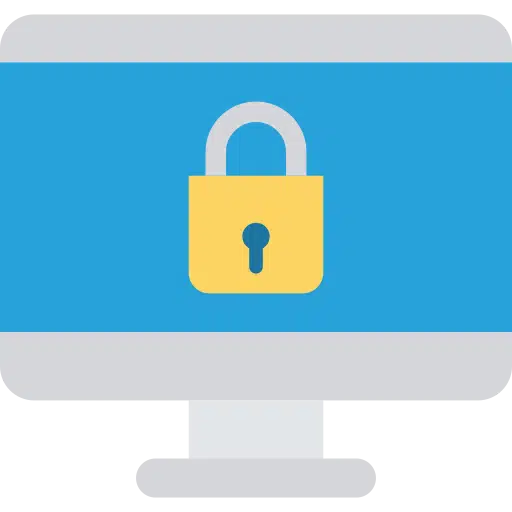
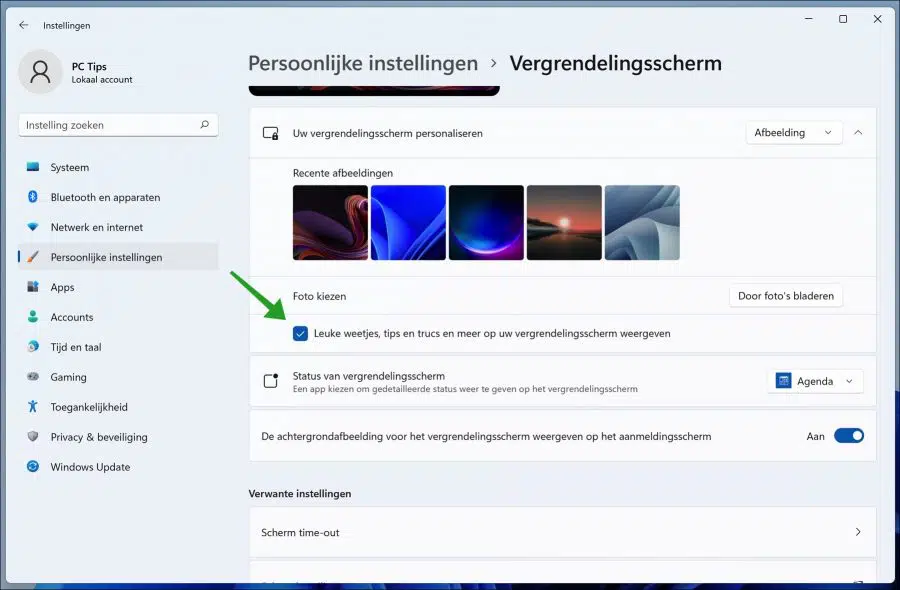
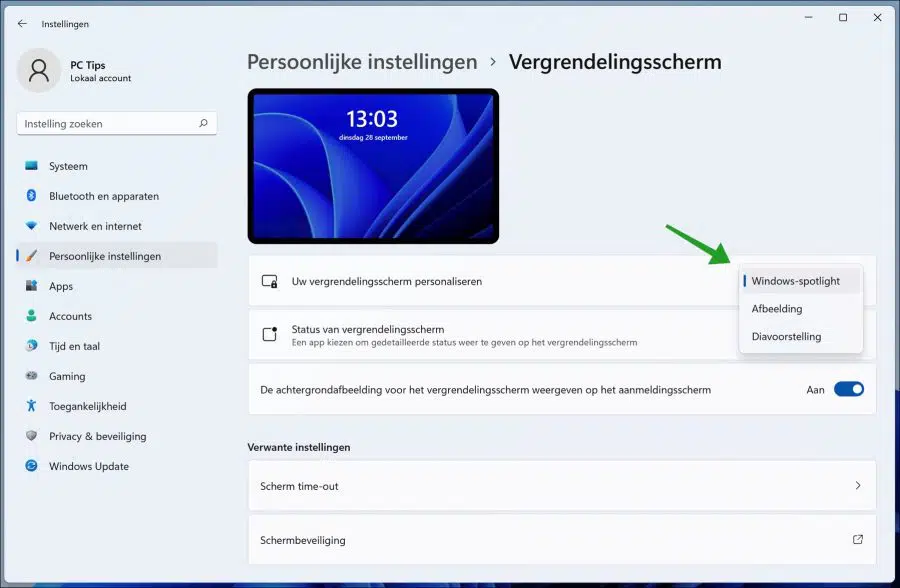
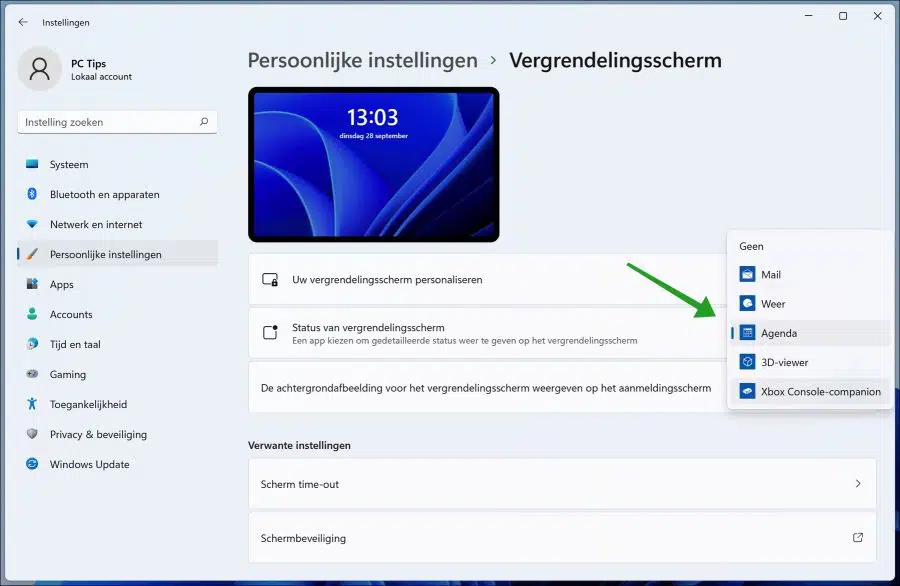
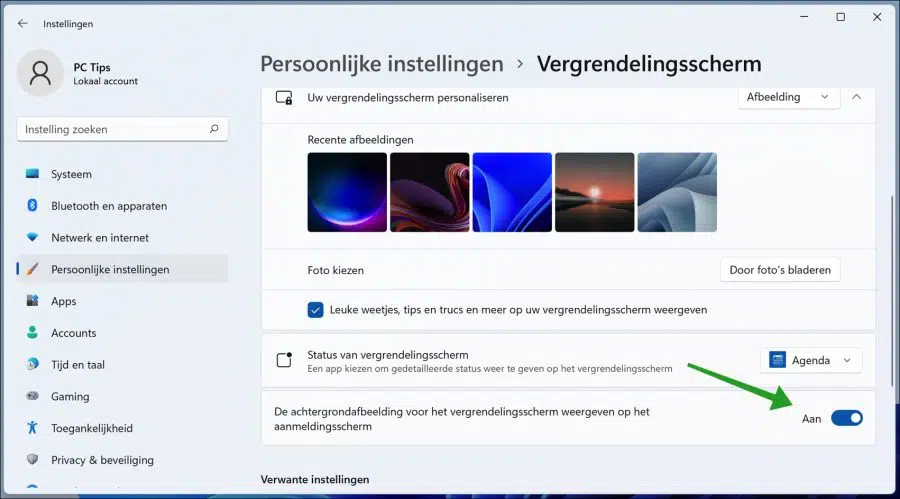
Wie entferne ich die Kuhzeit und das im Sperrbildschirm?
Dies ist ein Standardbestandteil des Sperrbildschirms und kann nicht deaktiviert oder angepasst werden.
Es werden nicht alle Fotosymbole angezeigt. Die Fotos können nicht angezeigt werden
Wie ändere ich das?
Herzliche Grüße, Pé
Hallo, ich empfehle, die Tipps in diesem Artikel zu befolgen. Stellen Sie sicher, dass Sie keine Software verwenden, die Anpassungen an Symbolen vornimmt. Deinstallieren Sie diese, wenn Sie etwas Ähnliches verwenden.
https://www.pc-tips.info/tips/windows-tips/pictogrammen-werken-niet/
Viel Glück!
Grüße, Stefan
Hallo,
Ist es auch möglich, Datum und Uhrzeit auf dem Sperrbildschirm auszuschalten oder anzupassen? Ich möchte nicht, dass dies sichtbar ist, oder passe es nach meinem Geschmack an.
Grüße Paula
Hallo, das ist leider nicht möglich. Dies war in Windows 10 möglich, jedoch nicht in Windows 11. Ich konnte dazu nichts finden und in den Einstellungen gibt es auch keine Einstellung dafür. Grüße, Stefan
Lieber Stephan,
Als ich Windows 11 auf meinem PC installiert habe, habe ich den Sperrbildschirm auf Diashow eingestellt und das hat super funktioniert. Nach einem Update funktioniert diese Diashow nicht mehr.
Hast du eine Idee, was das sein könnte? Ich schaffe es nicht, wieder eine Diashow zu bekommen. Das Hintergrundbild funktioniert gut.
Vielen Dank im Voraus für Ihre Antwort und sicherlich auch für Ihre Begeisterung, Ihr Wissen mit uns zu teilen.
Mit freundlichen Grüßen,
Tonnie
Hallo Tonnie, ich habe es gerade mit der neuesten Windows 11-Version und Updates getestet. Die Diashow funktioniert immer noch. Ich vermute daher, dass an Ihrem Computer etwas angepasst wurde. Ich werde Ihnen eine E-Mail mit Informationen senden, anhand derer Sie sehen können, wo das Problem liegt.
Grüße, Stefan.
Unter Persönliche Einstellungen „Sperreinstellungen“ oben steht:
„Einige dieser Einstellungen werden von Ihrer Organisation verwaltet.“ Da ich jedoch einen privaten Desktop habe, bin ich keiner Organisation angeschlossen. Wie kann ich diese Einstellung ändern?
Regards,
René
Hallo René, diese Nachricht ist allgemeiner Natur. Dies bedeutet nicht sofort, dass der Computer mit einer Arbeitsumgebung verbunden ist. Ich empfehle Ihnen, Methode 4 in diesem Artikel zu verwenden: https://www.pc-tips.info/tips/windows-tips/sommige-instellingen-worden-door-uw-organisatie-beheerd-verwijderen/ trotzdem durchgeführt werden. Ich lese gerne, was das Ergebnis ist. Wenn es nicht funktioniert, helfe ich Ihnen per E-Mail. Ich kann Ihrer Antwort nicht entnehmen, welche Methoden in diesem Artikel Sie bereits ausprobiert haben.
Grüße, Stefan